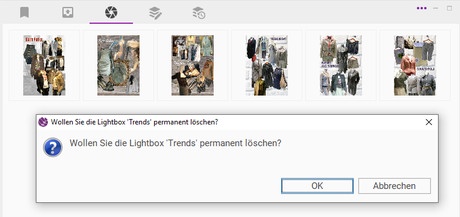Optimieren Deine Arbeitsabläufe, indem Du Bildersammlungen erstellst. E
ine Bildersammlung wird in Form einer Lightbox dargestellt.
Du kannst kann Bilder per Drag & Drop einer Lightbox hinzufügen, um diese aus der Lightbox in verschiedenen anderen Dokumenten einzufügen.
Mit der Erstellung einer Lightbox kannst Du Bilder bestimmten Kategorien zuordnen, um diese beim erneutem Gebrauch schnell wiederfinden und verwenden zu können.
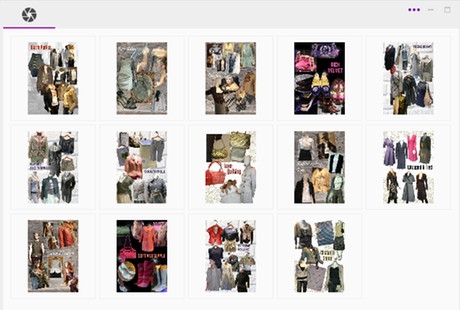
Lightbox erstellen
Es gibt verschiedene Möglichkeiten, eine Lightbox zu erstellen oder Bilder hinzuzufügen. Die übliche ist die folgende:
- Öffne die Lightbox-Ansicht.
- Erstelle mithilfe der im Punktemenü
aufgelisteten Schaltfläche Neue Lightbox
eine neue Lightbox.
- Ein Fenster zum Benennen der neu erstellten Lightbox öffnet sich. Gebe einen Namen ein und bestätige diesen mit OK.
- Daraufhin wird die neu erstellte Lightbox geöffnet. Nun kannst Du Bilder aus der Komponentenstruktur oder der Suche per Drag & Drop in die neue Lightbox ziehen. Die Bilder in der Lightbox erscheinen in der Reihenfolge, in der sie eingefügt wurden.
- Die in der Lightbox vorhandenen Bilder können nun an verschiedenen Stellen verwendet werden. Dafür öffne das vorgesehene Dokument und füge die Bilder aus der Lightbox per Drag & Drop ein.
Bilder zu einer Lightbox hinzufügen
Du kannst beim Erstellen von Bilddokumenten die neuen Bilder sofort einer neuen Lightbox hinzufügen. Siehe dazu die Dokumentation zu Bild-Dokumenten.
Außerdem kannst Du zu einer bereits bestehenden Lightbox Bilder über deren Kontextmenü oder über das Menü in der Editor-Toolbar hinzufügen.
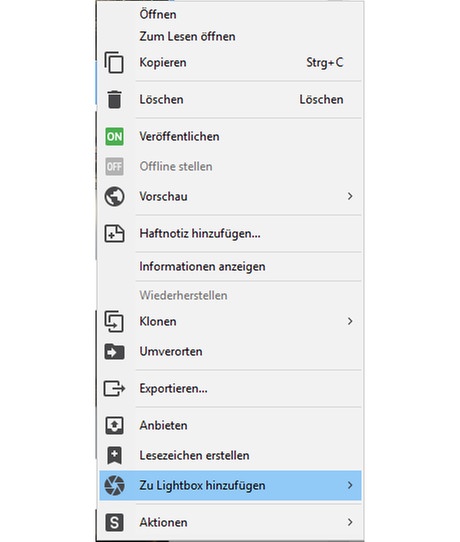
Lightbox umbenennen
Du hast die Möglichkeit, eine bereits vorhandene Lightbox umzubenennen.
- Öffne die Lightbox-Ansicht.
- Öffne in dem Menü oben links die zu bearbeitende Lightbox.
- Wähle Weitere Aktionen
>> Lightbox umbenennen. Ein Dialog zum Umbenennen der Lightbox öffnet sich.
- Geben einen neuen Namen ein und bestätige Deine Änderung mit OK.
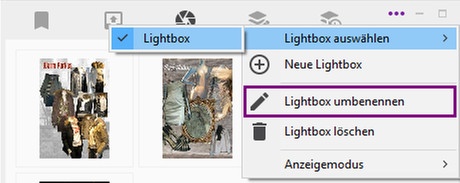
Bilder aus einer Lightbox entfernen
- Öffne die Lightbox, aus der Bilder entfernt werden sollen.
- Markiere die gewünschte Anzahl an zu entfernenden Bildern.
- Klicken mit der rechten Maustaste auf eines der markierten Bilder und wähle Aus der Lightbox entfernen aus.

Bilder in eine andere Lightbox verschieben
- Öffne die Lightbox, aus der Bilder entfernt werden sollen.
- Markiere alle Bilder, die Du verschieben möchtest.
- Öffne das Kontextmenü und wähle dort unter Zu Lightbox hinzufügen die Lightbox aus, in die Du die Bilder verschieben möchten.
- Wähle im Kontextmenü anschließend Aus Lightbox entfernen aus.
Anzeigegröße der Bilder ändern
Je nach Servereinstellung, haben Administratoren die Möglichkeit, die Anzeigegröße der Bilder zu ändern.
Ist im Server eine größere Darstellung konfiguriert, kannst Du in der Lightbox über ein Menü zwischen der Default-Darstellung und der größeren Darstellung hin und her wechseln.
Lightbox löschen
Mit dem Schließen einer Lightbox bleibt diese weiterhin bestehen. Daher musst Du die Lightbox mit dem dafür vorgesehenen Menüpunkt löschen.
- Öffne die Lightbox, die entfernt werden soll.
- Klicke auf Lightbox löschen im
Punkte-Menü.
- Ein Fenster zum Löschen der Lightbox öffnet sich.
- Bestätige das permanente Entfernen der Lightbox mit OK.